Pomóż w opracowaniu witryny, udostępniając artykuł znajomym!
 Dzień dobry.
Dzień dobry.
Praca z wideo jest jednym z najbardziej popularnych zadań, szczególnie w ostatnim czasie (i moc komputerów wzrosła do przetwarzania zdjęć i filmów, a same kamery stały się dostępne dla szerokiego grona użytkowników).
W tym krótkim artykule chciałbym się zastanowić, jak łatwo i szybko wyciąć z pliku wideo fragmenty, które lubisz. Cóż, na przykład takie zadanie często pojawia się podczas prezentacji lub tylko wideo z różnych skrawków.
A więc, zacznijmy.
Jak wyciąć fragment z filmu
Na początek chcę powiedzieć małą teorię. Ogólnie rzecz biorąc, film jest rozpowszechniany w różnych formatach, z których najpopularniejszy to: AVI, MPEG, WMV, MKV. Każdy format ma swoje osobliwości (tego nie uwzględnimy w ramach tego artykułu). Po wycięciu fragmentu z wideo wiele programów konwertuje oryginalny format na inny i zapisuje wynikowy plik na dysku.
Konwersja z jednego formatu na inny jest dość długim procesem (w zależności od mocy komputera, oryginalnej jakości wideo, formatu, w który konwertujesz). Ale są takie narzędzia do pracy z wideo, które nie konwertują wideo, ale po prostu zapisać fragment cięty na dysk twardy. Oto praca w jednym z nich. Pokażę ci tuż poniżej …
------------
Ważny punkt! Do pracy z plikami wideo potrzebne będą kodeki. Jeśli na twoim komputerze nie ma pakietu kodeków (lub system Windows zaczyna się zawieść) - zalecam zainstalowanie jednego z następujących zestawów:.
------------
Boilsoft Video Splitter
Oficjalna strona internetowa: http://www.boilsoft.com/videosplitter/
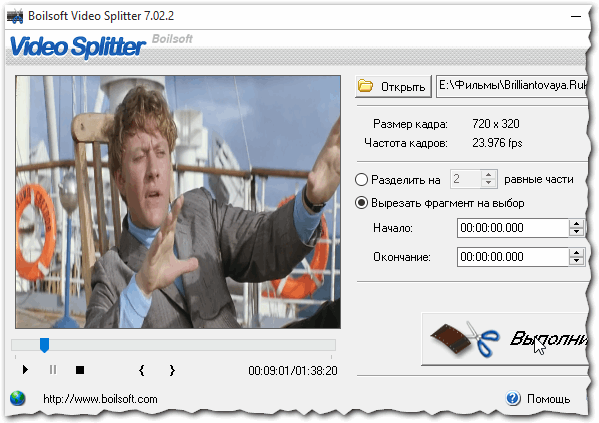
Ryc. 1. Boilsoft Video Splitter - główne okno programu
Bardzo poręczne i proste narzędzie do wycinania dowolnego fragmentu z filmu. Narzędzie jest wypłacane (być może jest to jedyna wada). Nawiasem mówiąc, darmowa wersja umożliwia wycinanie fragmentów, których czas trwania nie przekracza 2 minut.
Zastanów się, jak wyciąć fragment z wideo w tym programie.
1) Pierwszą rzeczą, którą robimy, jest otworzenie wideo i umieszczenie początkowej etykiety (patrz rysunek 2). Przy okazji, zwróć uwagę, że początkowy czas wycinanego fragmentu pojawi się w menu opcji.
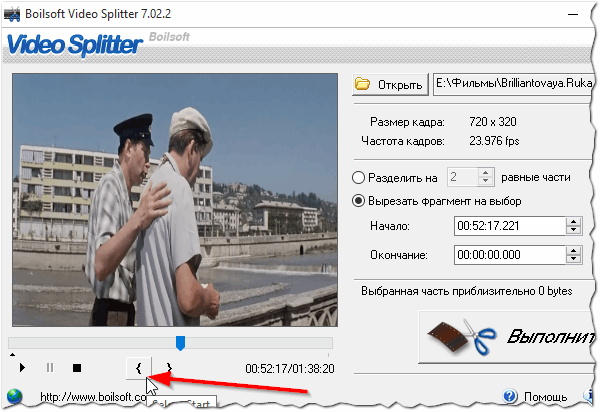
Ryc. 2. Umieść znacznik początku fragmentu
2) Następnie znajdujemy koniec fragmentu i zaznaczamy go (patrz rysunek 3). Mamy również ostateczny czas fragmentacji w opcjach (przepraszam za tautologię).
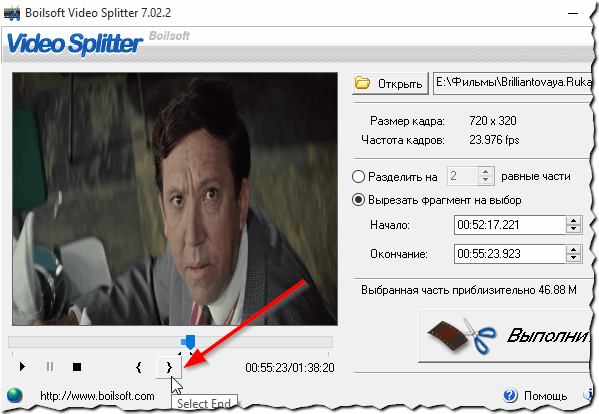
Ryc. 3. Koniec fragmentu
3) Kliknij przycisk "Uruchom".
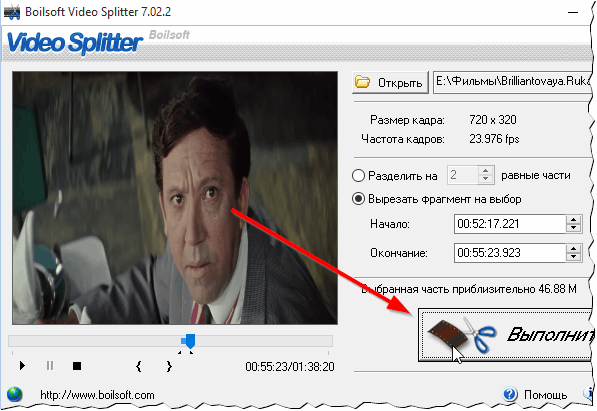
Ryc. 4. Wytnij wideo
4) Czwarty krok to bardzo ważna kwestia. Program zapyta nas, jak chcemy pracować z wideo:
- Lub pozostaw to bez zmian (bezpośrednie kopiowanie bez przetwarzania, obsługiwane są formaty: AVI, MPEG, VOB, MP4, MKV, WMV itp.);
- lub wykonaj konwersję (jest to przydatne, jeśli chcesz obniżyć jakość wideo, zmniejszyć rozmiar powstałego filmu, fragment).
Aby fragment został wycięty z wideo szybko - musisz wybrać pierwszą opcję (bezpośrednie przesyłanie strumieniowe).
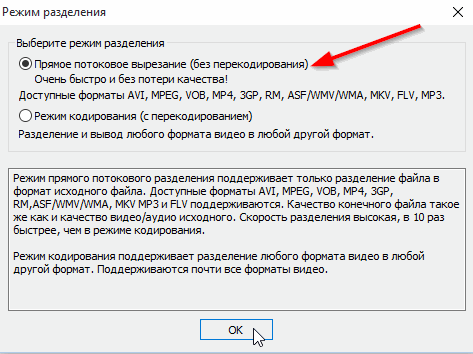
Ryc. 5. Tryby udostępniania wideo
5) Właściwie wszystko! Po kilku sekundach Video Splitter zakończy swoją pracę i będziesz mógł ocenić jakość wideo.
PS
Na tym mam wszystko. Będę wdzięczny za poprawki na temat artykułu. Wszystko co najlepsze